AWS Amazon EventBridge スケジューラでAmazon Auroraクラスターの稼働時間を管理する
概要
以前、Amazon RDSインスタンスをServerless v2化しましたが、開発環境などでは
常に稼働しておく必要がない場合があります、そのような時は稼働時間を調整してインフラコストを抑えます。
AWS Amazon EventBridgeスケジューラでスケジュールを作成します。
3行まとめ
・EventBridgeスケジューラでスケジュールを作成する
・Auroraクラスター(インスタンス)の稼働時間を管理する
・Terraformでコード管理する
前提
Amazon Aurora MySQL Serverless v2を利用している
通常のAuroraインスタンスの場合は設定値が異なります。
手順
ロールを作成する
IAMより、EventBridgeスケジュールに必要なロールを作成します。

カスタム信頼ポリシーを選択します。
{
"Version": "2012-10-17",
"Statement": [
"Effect": "Allow",
"Principal": {
"Service": "scheduler.amazonaws.com"
},
"Action": "sts:AssumeRole"
}
]
}
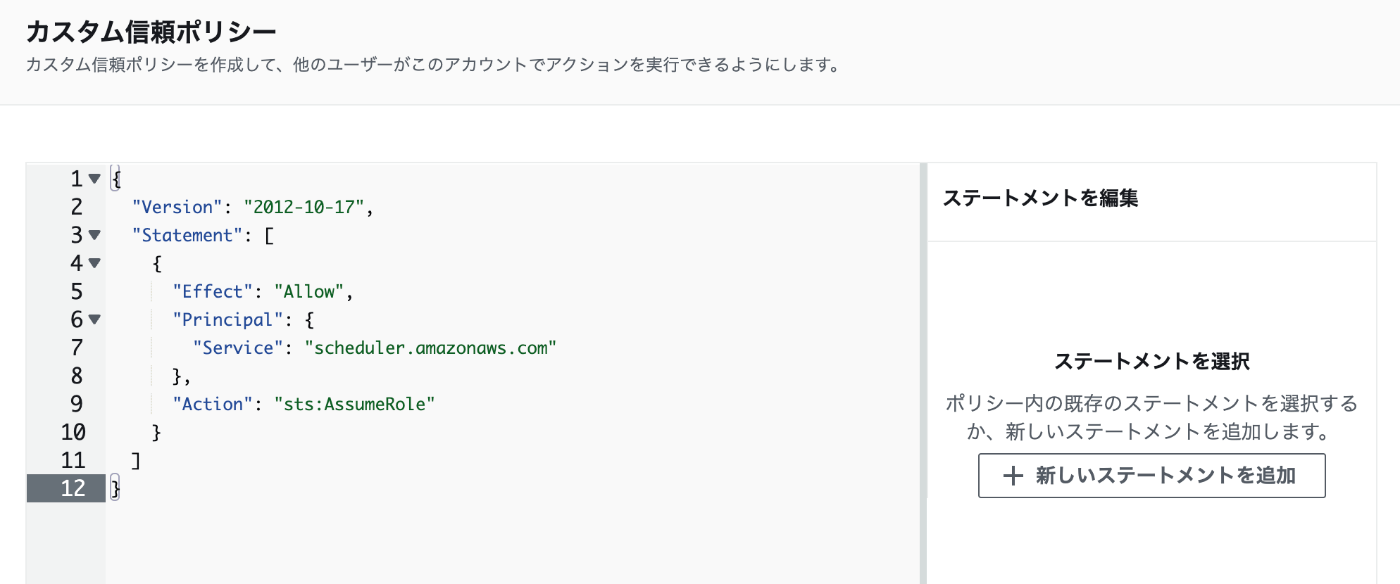
作成したロールにポリシーをアタッチします。
StartDBClusterとStopDBClusterができればOKです。
{
"Version": "2012-10-17",
"Statement": [
{
"Effect": "Allow",
"Action": [
"rds:StartDBCluster",
"rds:StopDBCluster"
],
"Resource": [
"*"
]
}
]
}
権限の作成は以上です。続いてスケジュールを作成します
EventBridgeスケジュールでスケジュールを作成する
アマゾンのセットアップ EventBridge スケジューラー
続いて、EventBridgeのメニューからスケジュールを作成します。
検索窓で検索し、Amazon EventBridge Schedulerを選択します。
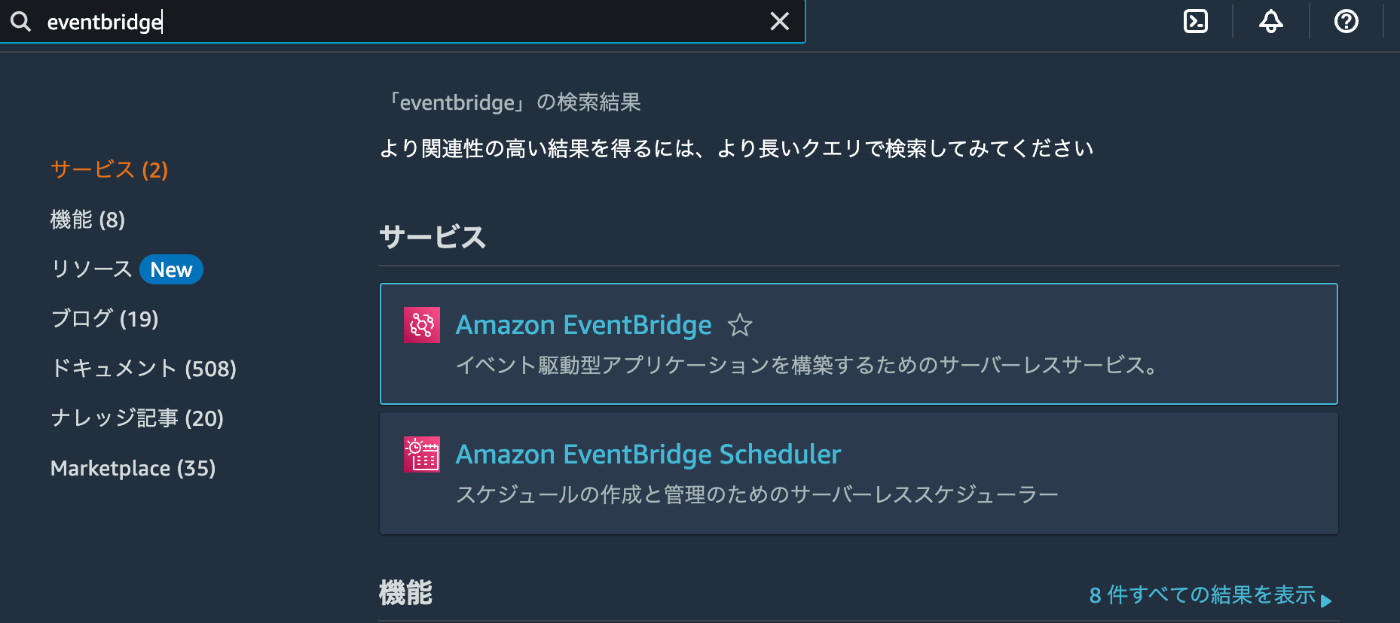
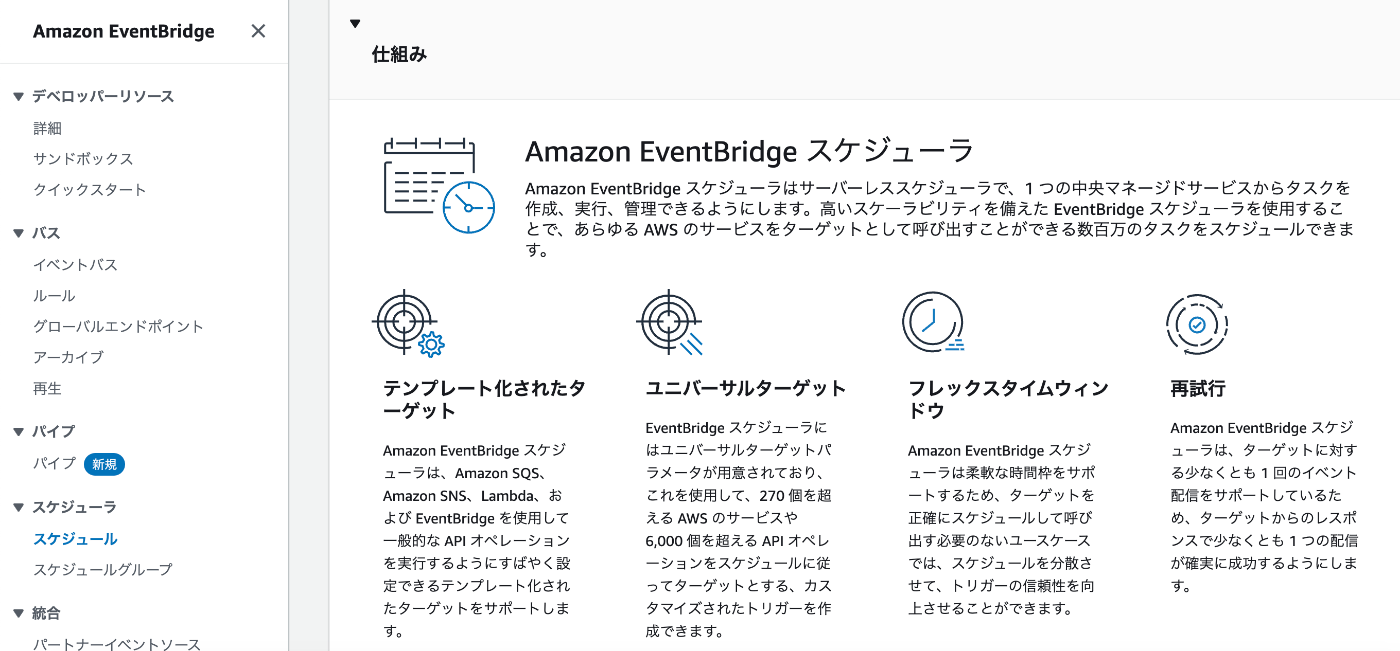
右上のスケジュールの作成を選択します。


スケジュールグループはdefaultのまま作成します。


スケジュールはcronで指定します。毎週月曜から金曜日の始業開始前に稼働させ、
終業後に停止してみます。
例
毎週月曜日から金曜日の9時から20時まで稼働(UTC時間で記述)
start
cron(0 0 ? * MON-FRI *)
stop
cron(0 11 ? * MON-FRI *)
フレックスタイムはOFFにします。
フレキシブルなタイムウィンドウの設定
rdsで検索し、Amazon RDSを選択します。
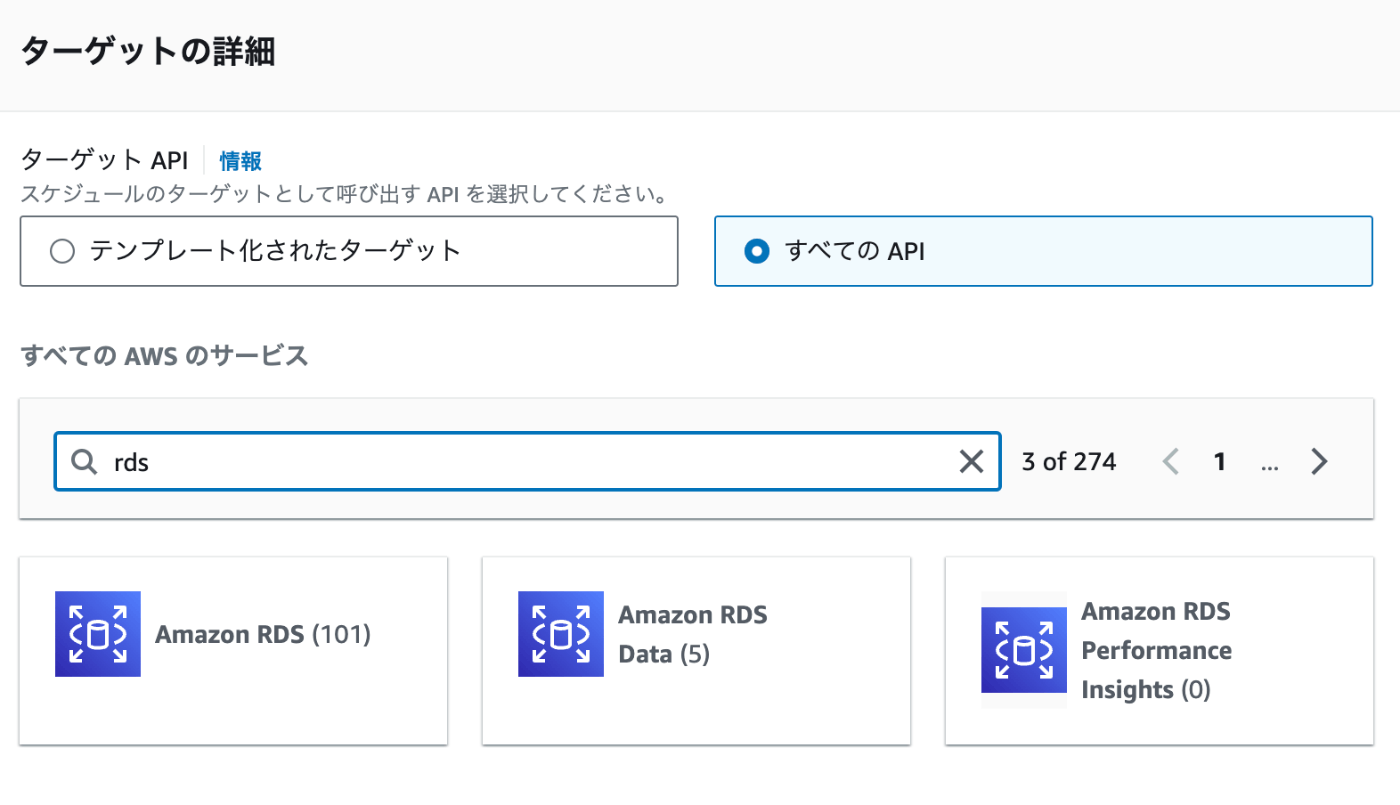
startで検索し、StartDBClusterを選択します。
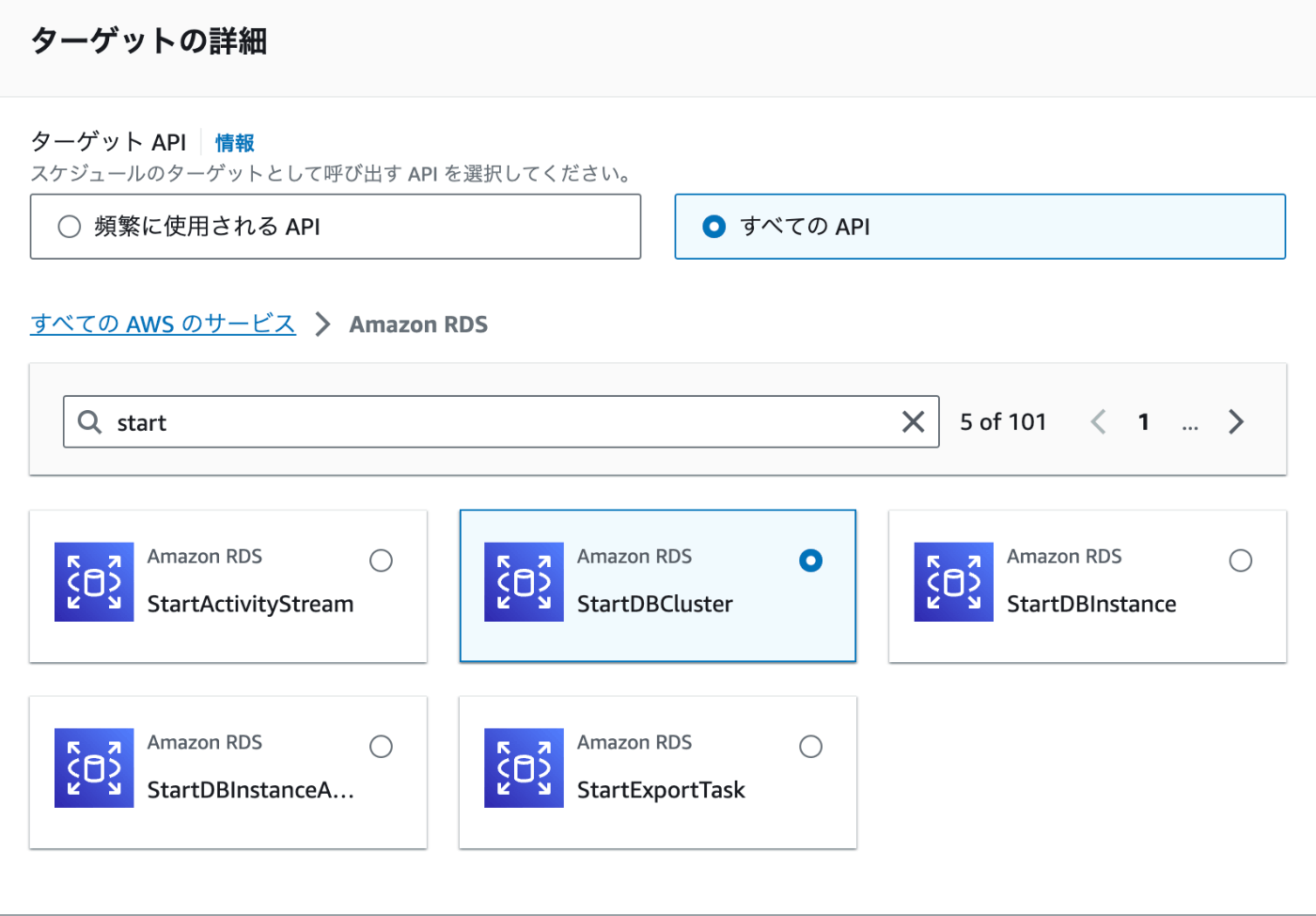
stopを作成する際は、StopDBClusterを選択します。

クラスター名がrds-cluster-1の場合
{
"DbClusterIdentifier": "rds-cluster-1"
}
Amazon Aurora MySQLのインスタンスを稼働・停止させる場合は
StartDBInstance
StopDBInstance
を指定します。
インスタンス名がrds-instance-1の場合
{
"DbInstanceIdentifier": "rds-instance-1"
}
ターゲットを「すべてのAPI」にします。
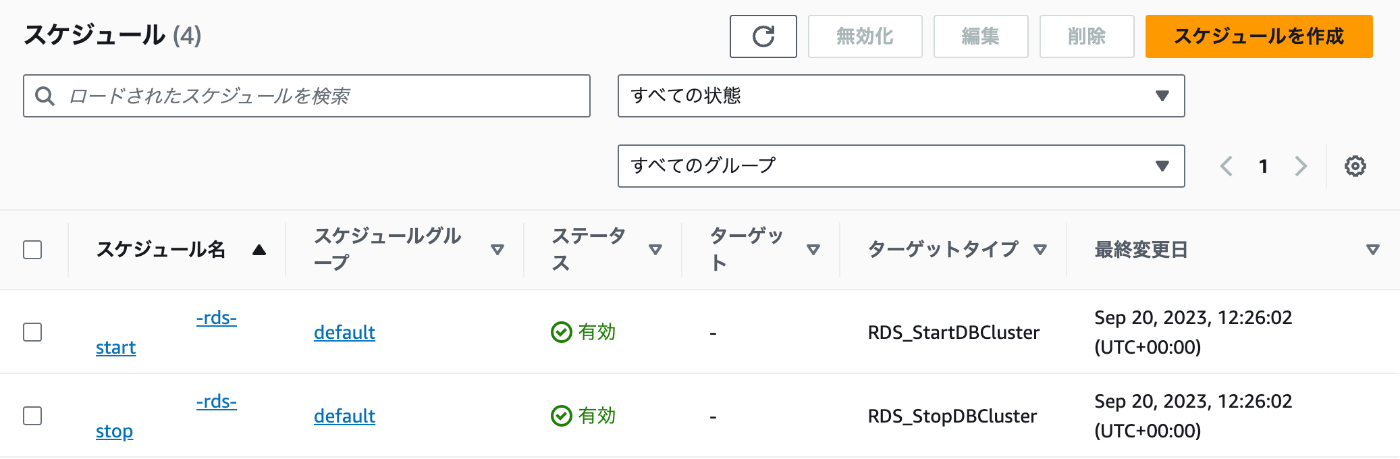
start用とstop用が作成できました。
指定の時間にスケジュールが作動されて、インスタンスが稼働・停止されました。
Terraform
リソースをTerraformで作成します。
(Clusterの例)
Terraform aws_scheduler_schedule
json
role_rds_scheduler.json
{
"Version": "2012-10-17",
"Statement": [
{
"Effect": "Allow",
"Principal": {
"Service": "scheduler.amazonaws.com"
},
"Action": "sts:AssumeRole"
}
]
}
role_rds_scheduler_policy.json
{
"Version": "2012-10-17",
"Statement": [
{
"Effect": "Allow",
"Action": [
"rds:StartDBCluster",
"rds:StopDBCluster"
],
"Resource": [
"*"
]
}
]
}
role
resource "aws_iam_role" "role_rds_scheduler" {
name = "role_rds_scheduler"
assume_role_policy = templatefile("json/role_rds_scheduler.json", {
aws_region = [region_name]
aws_account_id = [account_id]
principal_arn = [principal_arn]
external_id = [external_id]
})
}
resource "aws_iam_policy" "role_rds_scheduler_policy" {
path = "/"
name = "role_rds_scheduler_policy"
policy = templatefile("json/role_rds_scheduler_policy.json", {
})
}
resource "aws_iam_role_policy_attachment" "role_rds_scheduler" {
role = aws_iam_role.role_rds_scheduler.name
policy_arn = aws_iam_policy.role_rds_scheduler_policy[0].arn
}
aws_scheduler_schedule
resource "aws_scheduler_schedule" "rds-start" {
name = "rds-start"
group_name = "default"
flexible_time_window {
mode = "OFF"
}
schedule_expression = "cron(0 0 ? * MON-FRI *)"
target {
arn = "arn:aws:scheduler:::aws-sdk:rds:startDBCluster"
role_arn = aws_iam_role.role_rds_scheduler.arn
input = jsonencode({
DbClusterIdentifier = "rds-cluster-1"
})
retry_policy {
maximum_event_age_in_seconds = 600
maximum_retry_attempts = 1
}
}
}
resource "aws_scheduler_schedule" "rds-stop" {
name = "rds-stop"
group_name = "default"
flexible_time_window {
mode = "OFF"
}
schedule_expression = "cron(0 11 ? * * *)"
target {
arn = "arn:aws:scheduler:::aws-sdk:rds:stopDBCluster"
role_arn = aws_iam_role.role-rds-scheduler.arn
input = jsonencode({
DbClusterIdentifier = "rds-cluster-1"
})
retry_policy {
maximum_event_age_in_seconds = 600
maximum_retry_attempts = 1
}
}
}
ターゲットのペイロードの指定はinputで記述します。DbClusterIdentifierです。
値はAuroraのクラスター名です。インスタンスの方を指定すると動作しませんのでご注意
リトライは10分後に1回にしていますが、適宜変更してください。
注意点としてtargetのarnを指定する際にstartDBCluster、stopDBClusterと先頭が小文字になっています。
arn:aws:scheduler:::aws-sdk:rds:startDBCluster
arn:aws:scheduler:::aws-sdk:rds:stopDBCluster
UIで指定したAPI名の場合(StartDBCluster・StopDBCluster)、
ValidationException: Invalid RequestJson provided. Reason The api StartDBCluster is not valid for the service aws-sdk:rds.
とエラーになってしまいます。
以上となります。AWS Aurora Serverless v2でも問題なく稼働・停止のスケジューリングが実現できました。結構シンプルに実現できるので活用してみてはいかがでしょうか。
参考
アマゾンのセットアップ EventBridge スケジューラー
EventBridgeで利用できるAPI一覧
Cron ベースのスケジュール
スケジュールグループの管理
フレキシブルなタイムウィンドウの設定
Terraform aws_scheduler_schedule
【5分で簡単!】Amazon EventBridge SchedulerでRDSの自動定期停止を実装してみた
Discussion